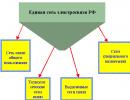Как получить пароль для входа в личный кабинет мтс. Как зарегистрироваться и войти в приложение мой мтс Какой должен быть пароль в мтс личный
Очень многие абоненты мобильной связи не знают, как зайти в личный кабинет МТС, а некоторые и не подозревают о его существовании. Что, между прочим, очень легкомысленно! показывает все действующие услуги, которыми вы пользуетесь, а также подписки. Здесь можно увидеть текущий баланс и пополнить его, узнать тариф которым вы пользуетесь и либо его изменить, либо отказаться от какой-то невостребованной услуги. А ведь часто оператор дарит бонусы, о которых пользователь, не знающий как зайти в личный кабинет МТС , не подозревает.
Благодаря личному кабинету управление услугами быстрое и простое. Рассмотрим простой случай. Одна семья уже долго пользуется услугами МТС. Ребенок без ведома родителей воспользовался родительским телефоном, после чего баланс практически обнулился, что привело отца в замешательство. Но, он знал, как пользоваться личным кабинетом.
И с легкостью просмотрел детализацию счета и всю историю звонков, sms, mms и других услуг. И понял, кто воспользовался его телефоном. Личный кабинет МТС позволяет решить множество возникающих вопросов, не прибегая к помощи техслужбы оператора, находясь дома за компьютером!
Пошаговая инструкция как зайти в личный кабинет МТС
Откройте страницу сайта МТС (адрес: mts.ru). Обратите внимание на верхний правый угол, здесь вы увидите надпись «Личный кабинет», нажмите, появится всплывающее окно. Выберите «Мобильная связь». Откроется страница авторизации. Здесь введите номер вашего телефона. А так как пароль вам пока не известен, получите его с помощью смс, нажимайте на «Получить пароль по SMS».
Чтобы пароль пришел в виде смс на ваш телефон, введите еще раз номер своего телефона без 8 и повторите код указанный на картинке в пустом поле. Далее жмите кнопку «Получить пароль».
Далее на экране появится картинка с информацией: «На номер (ваш телефонный номер) отправлено sms с паролем. Ожидайте его, а потом впишите в поле «Пароль»». Ожидайте прихода сообщения. Прочтите смс и введите указанный пароль в специально отведенное поле формы. Жмите красную кнопку «Войти». Перед вами открыт ваш личный кабинет МТС.
Вопросы, которые часто задают пользователи
Не могу вспомнить пароль от личного кабинета МТС
Вы раньше уже бывали в личном кабинете, а теперь не можете вспомнить пароль, то получите его с помощью смс. Как получить пароль, смотрите в инструкции пункт 2. Так же пароль вы можете придумать самостоятельно, каким образом читайте ниже.
Не приходит sms с паролем от личного кабинета МТС
Вы не получили sms с паролем, тогда повторите еще раз шаг 2 инструкции. Иногда происходит сбой системы и смс не приходит. Если и после второй попытки сообщение не пришло, то придумайте его самостоятельно. Для этого бесплатно отправьте sms на номер 111 с таким текстом: 25 (поставьте пробел) ваш уникальный пароль Старайтесь сделать сложный пароль, избегайте простых паролей. Он должен быть составлен маленькими и заглавными буквами латинского алфавита, а так же цифрами.
Пример: 26GhbdtN238. Запишите его себе на листке бумаги, т.к. пароль потом необходимо будет ввести в точности, как вы написали в sms. После того как смс отправлено, вы получите ответное смс о том, что пароль принят. Теперь вы можете ввести его в поле окна авторизации. Итак, введите номер телефона, ваш пароль и жмите кнопку «Войти».
Не могу зайти в личный кабинет МТС
Если вы уверенны, что ввели номер телефона и пароль правильно, а при нажатии на кнопку «Войти» у вас выдает ошибку, попытайтесь получить новый пароль или изменить старый, так как это описано выше. Если и новый пароль не подошел, тогда придется подождать, т.к. это, скорее всего проблемы со стороны оператора.
Отключена функция приема sms, как зайти в личный кабинет МТС
Чтобы зайти в личный кабинет необходим номер телефона и пароль. Пароль приходит посредством сообщения. Настройте функцию приема sms на своем телефоне.
Переходим на сайт оператора, и кликаем на меню «Мой МТС», затем в контекстном меню выбираем необходимый вариант «Мобильная связь», «Домашний интернет и ТВ», «Интернет-банкинг».
Если нам необходимо выбрать «Мобильная связь», вводим номер телефона доступ к чьему личному кабинету вам необходимо получить, далее если вы уже имеете постоянный пароль, то вводим его и пользуемся, но в том случае если вы предпочитаете временные пароли (так гораздо надёжнее), то алгоритм чуть меняется.
Кликаем по «Получить пароль по sms». Вводим номер телефона, а затем символы с картинки, обратите внимание, что поле ввода символов является чувствительным к регистру. Ожидаем прихода сообщения и вводим полученный одноразовый код. Важно знать, что, если СМС с паролем не приходит, не стоит спамить и по несколько раз кликать на «выслать пароль», это приведёт к тому, что сообщения пойдут волной и какой из пришедших окажется верным Вы не узнаете. Имейте терпение и при вводе пароля учитываете регистр, большие и маленькие символы.
В случае, когда вы прождали больше получаса, а заветный пароль так и не пришёл, можно воспользоваться альтернативным путём получения пароля. Для этого вы должны отправить смс-сообщение на номер 111 (сообщение является бесплатным) с текстом 25 «пробел» «ваш пароль ЛК».
Вводимый пароль обязательно должен содержать хотя бы одну заглавную, одну прописную букву и одну цифру. Обратите внимание, что отсылая это смс, параметр «ваш пароль ЛК» станет вашим паролем для следующих авторизаций. В ответном СМС вам придёт одноразовый пароль, после входа он станет не действительным, и постоянным станет тот пароль, который вы отсылали.
Пример: «25 November348». В дальнейшем «November348» будет паролем. Дождитесь подтверждающего сообщения, о том, что пароль принят. В случае если в ответ придёт «ошибка смены пароля», звоните оператору.
Если вы хотите получить доступ к личному кабинету «Домашнего интернета и ТВ», то кликаем на соответствующее меню. Вместо номера телефона вводим свой логин и пароль, вариант с временным паролем недоступен. Для доступа в кабинет «Интернет-банкинга» процесс полностью идентичен.
В качестве постскриптума раздела стоит отметить тот момент, что если у вас в пользовании находится 3\4G модем МТС, то заход в личный кабинет осуществляется без пароля. Зайдя на сайт оператора, вы сразу автоматически будете авторизованы, если вам необходимо войти в кабинет другой сим-карты, то просто выйдите из личного кабинета модема.
Мобильные приложения для Кабинета
Для удобства вы можете скачать официальное мобильное приложение «Мой МТС», главным преимуществом такого варианта является доступность, ведь трафик, который использует данное приложение, не тарифицируется, иначе говоря, Вы можете управлять вашим номером в любом месте и любое время абсолютно бесплатно. Ввод данных осуществляется один раз, далее будет, происходит автологин.
Настройка пароля Личного Кабинета
После того как авторизовались в личном кабинете Вы вольны сменять пароль на любой другой. Для этого сверху страницы выбираем пункт «Настройки», на открывшейся странице выбираем меню «Сменить пароль». Вводим старый шифр, а после – новый в двух экземплярах.
Чтобы пароль был наверняка принят, подождите пару часов. Обычно данный процесс занимает не более 5 минут, но в пиковые нагрузки может несколько растягиваться во времени.
Возможные проблемы с авторизацией

Хороший шифр содержит в себе все варианты написания букв, заглавные и прописные. Так же цифры, и знаки, такие как «!,@,#,$,%,^,&,*» и т.д. Не рекомендуется использовать в качестве пароля: даты рождения, имена, фамилии или другие легко подбираемые вещи.
Безопасность подключения
Когда вы находитесь на странице входа в личный кабинет обращайте внимание на адресную строку, левее от адреса сайта должно быть написано «Надёжный» и начинаться не с http, а с https. Сайты мошенников, как правило, не имеют надёжного соединения. Но стоит отметить, что заглавный сайт МТС имеет http и не имеет в наличии защищённого соединения.
Также, перед тем как зайти в личный кабинет удостоверьтесь в отсутствии на компьютере различных видов вирусов и всегда проверяйте адрес, по которому вы заходите.
Заказывая смену пароля, проверяйте номер, от которого приходят сообщения. Номера должны быть короткие, обычно это 3339, если номер мобильный, то это мошенники. Часто получив доступ к вашему кабинету через вирус на вашем ПК, преступники просто перенаправляют вас с сайта оператора на свой сайт-двойник. Таким образом, Вы просто не сможете поменять пароль и получать доступ к информации о счёте. Полученного времени мошенникам хватит, чтобы увести средства с вашего баланса.
На любой Sim карте, любого оператора мобильной связи существует пароль, он создан для того, что бы уберечь личные данные абонентов, если вдруг они потеряют телефон. Изначально на сим карте стоит стандартный для всех номеров сети Мтс pin код, его можно менять на любой другой. Вообще на сим карте существует два уровня защиты, первый – это PIN, а второй – PUK. Если абонент три раза введет не правильно пин код, тогда нужно будет вводить PUK код для разблокировки. Часто бывает, что люди меняют пароль, а потом забывают его. Что делать в таком случае, как узнать свой пароль? На все эти вопросы нужно ответить по порядку.
Когда вы приобрели, новый стартовый пакет, у вас на сим карте уже стоит заводской пароль. Стандартный пароль разблокировки такой: 1111 , его вы можете посмотреть на конверте, в котором была запечатана Sim карта. Там так же указан ваш PUK код, в отличие от стандартного для всех пин кода, он у каждого абонента разный и не повторяется.
Пароль для разблокировки нужно вводить каждый раз после того, как был выключен телефон, это очень часто составляет неудобства для многих людей, по этому, многие желают его просто отключить.
Если вы желаете отключить либо изменить его, вы можете это сделать в настройках своего телефона. В зависимости от модели телефона, настройки будут разные. Вот пример, сначала нужно зайти в меню, затем «параметры». В разделе «безопасность» выбрать «Sim карта», после этого в разделе «запрос пароля», отключить PIN, либо изменить на тот, который больше нравится.
Изменить пароль на своей Sim карте сети Мтс, можно так же другим способом, просто набрать: «**04*», затем ввести старый пароль, затем «*», затем новый пароль дважды, разделяя его «*», затем «#» и нажать кнопку вызова. Вот пример такого ввода, * * 04 * 1111 * 1212 * 1212 # , после этого вам придет смс подтверждение о смене пароля вашей сим карты. Новый пароль для разблокировки, вы можете устанавливать длиной от 4 до 8 цифр. Операция полностью бесплатная.
Что делать, если вы поменяли пароль и забыли его? Вы сможете узнать свой пароль с любого другого мобильного, при условии, что в нем стоит Sim карта сети Мтс. Для этого вам понадобится знать секретное слово, которое вы указывали при оформлении своего номера, при покупке стартового пакета. Это кодовое слово можно будет всегда изменить на другое более удобное. Итак, для того, что бы узнать пароль своей Sim карты, нужно отправить с любого номера смс сообщение на номер 9999 , сообщение бесплатное. Текст такого сообщения должен быть такой: сначала вам нужно указать ваш номер телефона, потом нажать пробел и написать ваше секретное слово. Ваш номер должен начинаться с кода страны, но «+» ставить не нужно, так же соблюдайте правильность написания секретного слова. Вот пример такого сообщения: «375655131234 Роман».
Если у вас нет под рукой второго мобильного, вы можете узнать свой пароль с помощью интернета. Для этого вам нужно зайти личный кабинет на сайте https://ihelper.mts.by/SelfCare/
После того как вы войдете в личный кабинет, вы увидите список вопросов, на которые нужно ответить, это нужно для того, что бы вы подтвердили, что номер действительно ваш.

Если первые два способа вам не помогли, можно попробовать позвонить оператору. Позвонить вы можете на этот номер в любом случае, если нет сети или даже если ваш номер был заблокирован. Просто позвоните на номер 0890 . Вам придется некоторое время подождать, так как обычно операторы заняты.
Если, не один из способов вам не подошел, тогда вам необходимо обратится в офис компании Мтс, который находится в вашем городе. Адрес можно найти в интернете или онлайн справочнике. Не забудьте взять с собой паспорт или водительские права, если вы владелец этого номера. Если же вы не владелец, тогда понадобится доверенность от владельца номера заверенная юристом. В офисе компании, вам помогут даже, если ваш номер был заблокирован по причине неправильно введенного PIN и PUK кодов. Но здесь придется оплатить замену Sim карты с сохранением вашего номера. Сумма замены будет составлять 24300 рублей. По этому, будь те внимательны, если вы забыли пароль, попробуйте его сначала восстановить.
Для подключения дополнительных услуг сотовой связи и управления свои балансом и расходами абоненту МТС предлагается зарегистрироваться на официальном сайте сервиса самообслуживания личного кабинета. Такое меню индивидуальных настроек и услуг позволит получить доступ к своему аккаунту мобильной связи в любое время независимо от местоположения пользователя. Личный кабинет доступен как для частных и корпоративных клиентов, так и для пользователей фиксированной связи от оператора.
Как зарегистрироваться на сайте МТС в личном кабинете
Для получения постоянного доступа к системе самообслуживания абоненту необходимо пройти простую процедуру внесения личных данных:
1. Зайти на сайт оператора МТС.
2. Система автоматически предложит вам подтвердить ваше местоположение.
3. Если регион был определен неверно, то выберите необходимый из списка вручную.
4. На верхней панели сайта перейдите по вкладке сервиса.
5. В новом окне вам будет предложено ввести данные для входа в аккаунт.
6. Если вы еще не имеете персонального логина и пароля от системы, то необходимо пройти по ссылке для регистрации.
7. В поле для логина введите свой номер телефона и нажмите кнопку для получения кода доступа по СМС.
8. Ожидайте СМС уведомление и введите полученный код в поле пароля.
9. На ваш телефон будет выслано СМС уведомление об успешной регистрации.
Как зайти на сайт МТС через личный кабинет
Существует несколько способов входа в систему самообслуживания:
- Через сайт:
- В новом окне вам будет предложено ввести данные для входа в аккаунт;
- В полях для логина и пароля введите свои персональные данные;
- Через аккаунты социальных сетей:
- Перейдите на главную страницу сайта компании;
- Система автоматически предложит вам подтвердить ваше местоположение;
- Если регион был определен неверно, то выберите необходимый из списка вручную;
- На верхней панели сайта перейдите по вкладке сервиса;
- В новом окне вам будет предложено ввести данные для входа в аккаунт или произвести вход через одну из популярных социальных сетей;
- Нажмите на кнопку соответствующего аккаунта;
- В новом окне выполните вход в аккаунта социальной сети и разрешите использование данных;
- Введите данные для входа в сервис оператора и подтвердите связывание аккаунтов;
- Теперь для входа вы можете использовать кнопку социальной сети без дополнительной авторизации.
- Через мобильное приложение:
- Скачайте приложение из официального источника для вашего телефона;
- После успешной установки приложения запустите его;
- В полях для логина и пароля введите номер телефона и код доступа.
Как поставить свой пароль на личный кабинет МТС
Для установки индивидуального кода безопасности к сервису необходимо:
- Пройти авторизацию в системе самообслуживания посредством введения логина и пароля.
- Если пользователь не зарегистрирован, то пройти регистрацию и выполнить вход в аккаунт.
- В открывшемся меню перейти в раздел настроек сервиса и пункт изменения пароля.
- Ввести персональный код дважды и старый пароль.
- Подтвердить смену пароля и авторизоваться в системе уже с новым кодом.
Видеоинструкция
Возможность создания личного кабинета или персональной страницы на сайтах провайдеров, сотовых операторов, крупных учреждений, практикуется современными компаниями уже достаточно продолжительное время. И такой ход можно назвать полностью оправданным, ведь предоставление клиентам доступа к самостоятельному контролю за расходами, за используемыми услугами и предложениями, позволяет не только предоставить больший комфорт, но и значительно снизить нагрузку непосредственно на сотрудников компаний, специалистов служб поддержки.
Личный кабинет МТС
Удобно! Нет, плохо!
Компания «МТС», разумеется, также предоставляет своим клиентам возможность использовать сервис «Мой МТС». И сегодня мы поговорим о том, как абоненту создать и зарегистрировать личный кабинет «МТС» на новый номер.
Регистрация в личном кабинете МТС: пошаговая инструкция
Совершенно очевидно, что процедура создания аккаунта в личном кабинете MTS происходит непосредственно на официальном сайте оператора, поэтому начинать необходимо с его посещения (его адрес: mts.ru).
- В правой верхней части главной страницы ресурса найдите гиперссылку «Мой МТС» с ярлыком в виде схематического изображения человека. Нажмите на нее.
- Из выпадающего списка выберите пункт «Мобильная связь» для перехода на страницу регистрации/авторизации.
- Перед вами отобразится окно авторизации, в котором, учитывая то, что нам необходимо зарегистрировать личный кабинет МТС по номеру телефона, необходимо указать цифры своего телефона в формате без «+7».
- Не обращая внимания на поле «Пароль», нажмите на кнопку «Получить пароль по SMS».
- Страница обновится, а вам необходимо будет ввести «капчу» в соответствующее окно и нажать на кнопку «Получить пароль».
- Нажмите на кнопку «ОК» для закрытия всплывающего окна. Дождитесь входящего сообщения с кодом доступа к кабинету и введите его в окно «Пароль».
- Нажмите на кнопку «Войти».
- Готово, вы вошли.
Как сменить пароль в личном кабинете МТС

Теперь, чтобы в будущем процедура входа занимала у вас меньше времени, рекомендуем вам установить статический пароль. Сделать это можно следующим образом:
- В верхней части главной страницы личного кабинета нажмите на кнопку «Настройки».
- Среди доступных вариантов конфигураций выберите меню «Сменить пароль».
- Введите в окно «Старый пароль» код, полученный вами в СМС-сообщении.
- В поле «Новый пароль» введите комбинацию символов для создания нового пароля.
- Повторите ввод пароля в поле ниже.
- Нажмите на кнопку «Изменить пароль».
- Дождитесь уведомления об успешном внесении изменений и нажмите на кнопку «ОК».
Таким образом, всего за 5 минут вы сможете зарегистрировать свой номер МТС в личном кабинете «Мой MTS», и получить доступ к самостоятельному контролю за всеми расходами, к подключению и отключению дополнительных опций и услуг, к изменению тарифов, к прослушиванию голосовой почты и т.д.
Видеоинструкция по регистрации, смене и восстановлению пароля к личному кабинету МТС со смартфона или планшета
Видеоинструкция по регистрации с компьютера
Как привязать свой аккаунт в личном кабинете МТС к соцсетям
Установка статического пароля для доступа к личному кабинету МТС на официальном сайте – это, конечно, отличный способ обезопасить его от взлома, однако большинству среднестатистических пользователей свойственно забывать свои пароли для доступа к подобным сервисам. Именно поэтому специалисты из MTS реализовали дополнительный способ авторизации в сервисе – с помощью аккаунтов в социальных сетях.
К личному кабинету МТС можно подключить аккаунты в следующих сервисах:
Для создания связи между аккаунтами следует выполнить такие действия:
- Зайдите в «Мой МТС» .
- Перейдите в раздел настроек.
- Выберите самый нижний параметр конфигурации для связи учетных записей.
- Нажмите на ярлык интересующей вас социальной сети.
- Предоставьте приложению «Личный кабинет МТС» доступ к вашему аккаунту на сайте социальной сети, нажав на кнопку «Разрешить».
- Теперь вы сможете логиниться в системе, используя аккаунт из настроенного ранее сервиса.
Приложение для работы в личном кабинете «Мой МТС»
Как добавить второй номер в личный кабинет МТС
Очень часто у абонентов МТС не одна, а две или несколько сим-карт, которые зарегистрированы на его имя, но нужны для разных целей. К примеру одна sim — это основной смартфон, а вторая карта в планшете или в автомобильном навигаторе с пробками онлайн. И, естественно, возникает желание управлять всеми своими сим-картами из одного места, а не входить в отдельный личный кабинет для каждой из карт. И это довольно просто можно сделать. Поехали:
Главные условия
- Управление несколькими sim-картами из одного личного кабинета МТС доступно физическим лицам на любых тарифах, кроме «Все просто. Пенза» и «Маяк» (Пензу жалко конечно);
- Все сим-карты должны быть зарегистрированы на одно физлицо;
- Регион подключения должен быть один;
Самое главное: для управление вторым/третьим и т.д. номерами МТС через один личный кабинет на каждом из этих номеров должна быть подключена услуга «Управление номерами».
Как подключить услугу «Управление номерами» на МТС
- В личном кабинете МТС идем в меню «Управление услугами» — «Подключить новые услуги» — ищем там услугу «Управление номерами» и подключаем ее;
- Через USSD-команду *111*828*1# ;
Кстати: услуга «Управление номерами» на МТС бесплатна.
После подключения опции «Управление номерами» переходим на сайт МТС на страницу «Мои номера» и заполняем четыре графы:
- Регион подключения;
- Основной номер телефона;
- Номер, который нужно добавить в личный кабинет;
- Номер телефона для связи;
- Нажимаем кнопку «Зарегистрировать» и ждем до двух дней. На этом все.
Внимание: на тех номерах, которые Вы присоединяете к «основному» личному кабинету, произойдет автоматический сброс пароля. Понадобится установка нового.
После активации у вас в личном кабинете появляется возможность управлять двумя или более номерами: менять тарифы, услуги и опции, пополнять баланс и активировать бонусы .
Как добавить второй номер в личный кабинет МТС через приложение «Мой МТС»
Здесь ситуация еще проще:
- Открываем приложение «Мой МТС» на своем смартфоне;
- Нажимаем кнопку «добавить» (слева вверху);
- Вводим номер телефона, который хотим добавить и пароль к его личному кабинету;
- Наслаждаемся;)